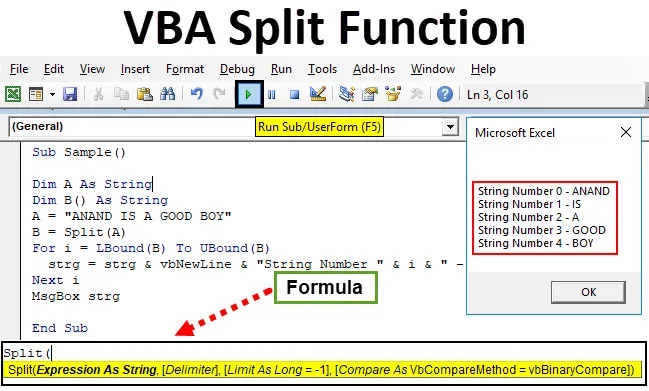
VBA Split функция
Както подсказва името, Split е функция, която разделя струните на различни части. Имаме много такива функции в excel работни листове, като левия десен и средния функция, за да го направим. Но когато се нуждаем от някакъв низ, за да се разграничим по части, използваме функция за разделяне в VBA. Това е една от най-добрите функции в VBA за извършване на различни видове операции на низове.
Разделената функция е по същество функция за подреждане, която приема низ като вход и дава друг низ като изход. Единствената разлика между другите функции на подредовете като лявата дясна и средна и разделителна функция е, че функцията НАЛЯВО, НАДЯСНО и MID просто приема един низ като вход или аргумент и връща един низ като изход, докато SPLIT функцията връща масив от низове като изход.
Формула за разделена функция в Excel VBA
Функцията VBA Split има следния синтаксис:

Нека първо да обясня аргументите за VBA сплит функцията:
- Израз като стринг: Това е задължителен аргумент във VBA Split функция. Изразът като низ се отнася до низа, който искаме да разделим на части.
- Разделител: Това е незадължителен аргумент. Това е символът, който се използва за разбиване на струни на части. Но ако не предоставим никакъв разделител, VBA третира пространството „“ като разделител по подразбиране.
- Ограничение: Това също е незадължителен аргумент. Ограничение означава максималният брой части, които искаме да направим на низ. Но отново, ако не предоставим ограничение на функцията, VBA я третира като по подразбиране -1, което означава, че низът ще се разпадне всеки път, когато има разделител в низ.
- Сравнете: Този краен аргумент е също незадължителен аргумент. Сравнете е метод, който е описан като едно от двете по-долу:
- Или е 0, което означава, че Сплит ще извърши двоично сравнение, което означава, че всеки символ трябва да съответства на себе си.
- Или може да бъде 1, което означава, че функцията Split ще направи текстово сравнение.
Всичко ще стане ясно в няколко примера. Но нека първо дам един много основен пример какво прави тази функция. Да предположим, че имаме въведен низ, тъй като ANAND Е ДОБРО МОМЧЕ. Разделеният низ ще го разчупи на части всяка дума поотделно. Можем да използваме и функцията за разделяне, за да броим няколко думи в низ или можем да я използваме за извеждане само на определено количество думи в даден низ.
Как да използвате Excel VBA Split функция?
Ще научим как да използваме VBA Split Excel функция с няколко примера.
Можете да изтеглите този шаблон на VBA Split Excel тук - VBA Split Excel шаблонVBA Split функция - пример №1
Какво ще кажете да използваме горния низ ANAND Е ДОБРО МОМЧЕ с разделена функция.
Забележка: За да използвате Split функция във VBA, уверете се, че опцията за програмист е включена от File Tab от раздела с опции.Стъпка 1: Отидете в раздела Developer, щракнете върху Visual Basic .
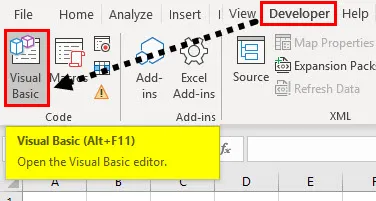
Стъпка 2: Появява се прозорец на проекта, за да кликнете върху Лист 1, за да отворите прозореца с код.
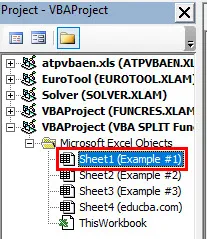
Стъпка 3: Когато се появи прозорецът с кода, декларирайте подфункция, за да започнете да пишете кода.
Код:
Sub Sample () Край Sub
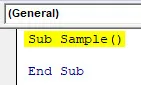
Стъпка 4: Декларирайте два масива от променливи и един като низове A&B
Код:
Sub Sample () Dim A като String Dim B () като String End Sub
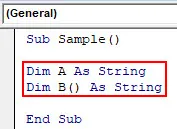
Стъпка 5: Съхранявайте стойността на низа в A.
Код:
Sub Sample () Dim A като String Dim B () As String A = "ANAND Е ДОБРО МОМЧЕ" End Sub
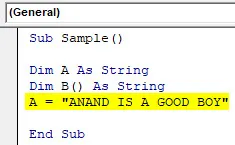
Стъпка 6: В B масив съхранявайте стойността на A, като използвате разделената функция, както е показано по-долу.
Код:
Подпроба () Dim A като стринг Dim B () като низ A = "ANAND Е ДОБРО МОМЧЕ" B = Сплит (A) Край Sub
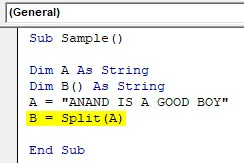
Стъпка 7: Използвайте For Loop, за да прекъснете всеки низ.
Код:
Подпроба () Dim A като стринг Dim B () като низ A = "ANAND Е ДОБРО МОМЧЕ" B = Разделяне (A) За i = LBound (B) до UBound (B) strg = strg & vbNewLine & "String Number "& i &" - "& B (i) Следващ i Край Sub
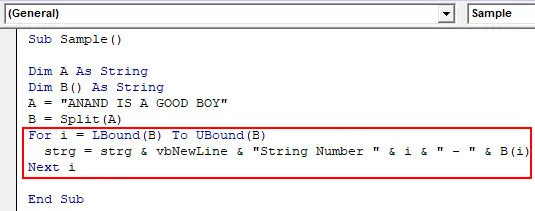
Стъпка 8: Показвайте го с помощта на функцията Msgbox.
Код:
Подпроба () Dim A като стринг Dim B () като низ A = "ANAND Е ДОБРО МОМЧЕ" B = Разделяне (A) За i = LBound (B) до UBound (B) strg = strg & vbNewLine & "String Number "& i &" - "& B (i) Напред i MsgBox strg End Sub
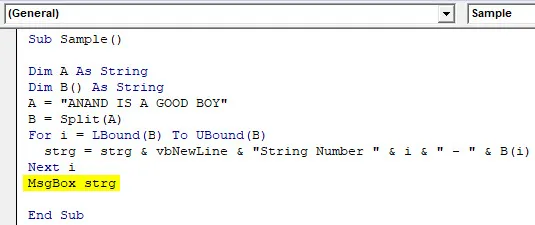
Стъпка 9: Стартирайте кода от бутона за стартиране, предоставен по-долу.
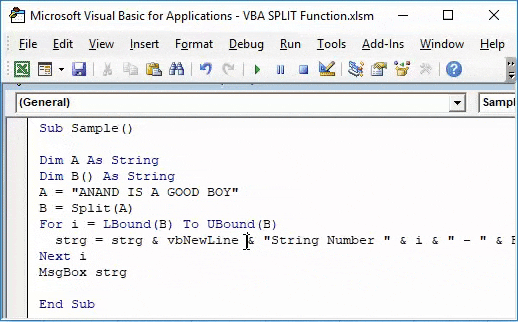
Ние получаваме това като изход, след като стартираме горния код.
VBA Split функция - пример №2
Сега ще се опитаме да вземем принос от потребител и ще разделим низ на части.
Стъпка 1: Отидете в раздела на програмиста и щракнете върху Visual Basic, за да отворите редактора на VB.
Стъпка 2: Кликнете върху Лист 2 от прозореца на свойствата, за да отворите прозореца с код.
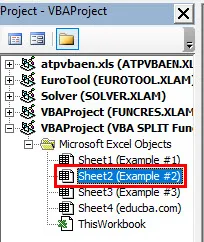
Стъпка 3: В прозореца с кода декларирайте подфункция, за да започнете да пишете кода.
Код:
Sub Sample1 () Край Sub
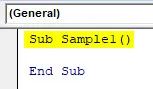
Стъпка 4: Декларирайте две променливи една като String и една като Array String.
Код:
Sub Sample1 () Dim A като String Dim B () като String End Sub
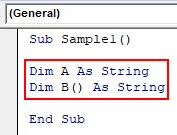
Стъпка 5: Вземете стойността от потребителя и я съхранявайте във A с помощта на функцията Inputbox.
Код:
Sub Sample1 () Dim A като String Dim B () като String A = InputBox ("Въведете низ", "Трябва да има интервали") End Sub
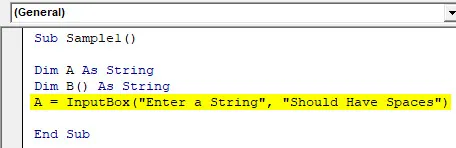
Стъпка 6: Съхранявайте стойността на A в масив B, използвайки функцията за разделяне.
Код:
Sub Sample1 () Dim A като String Dim B () като String A = InputBox ("Въведете низ", "трябва да има интервали") B = split (A) end sub
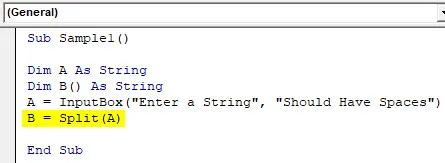
Стъпка 7: Използвайте For Loop, за да прекъснете всеки низ.
Код:
Sub Sample1 () Dim A като String Dim B () като String A = InputBox ("Въведете низ", "Трябва да има интервали") B = Разделяне (A) За i = LBound (B) до UBound (B) strg = strg & vbNewLine & "Номер на струните" & i & "-" & B (i) Следващ i Краен под
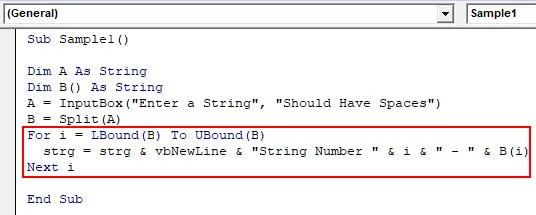
Стъпка 8: Показвайте го с помощта на функцията Msgbox.
Код:
Sub Sample1 () Dim A като String Dim B () като String A = InputBox ("Въведете низ", "Трябва да има интервали") B = Разделяне (A) За i = LBound (B) до UBound (B) strg = strg & vbNewLine & "Номер на струните" & i & "-" & B (i) Напред i MsgBox strg End Sub
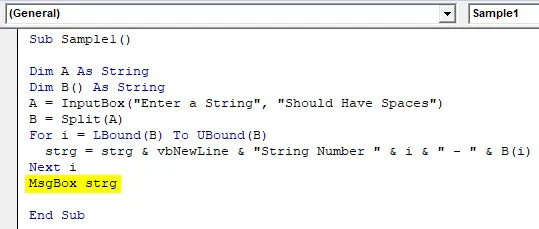
Стъпка 9: Стартирайте кода от бутона за стартиране. След като стартираме кода, получаваме входно съобщение, за да напишем низ. Напишете „I AM A GOOD BOY“ като вход в полето за въвеждане и натиснете OK, за да видите резултата.
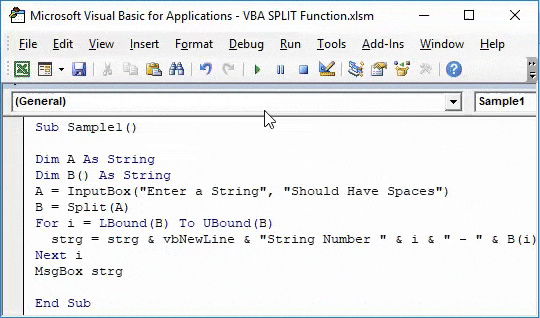
VBA Split функция - пример №3
Можем също така да използваме VBA функцията за разделяне, за да броим броя думи в низа. Нека вземем информация от потребителя и преброим броя на думите в него.
Стъпка 1: Отидете в раздела на програмиста и кликнете върху Visual Basic, за да отворите VB Editor.
Стъпка 2: Кликнете върху лист 3 в прозореца на проекта, за да отворите прозореца с код.
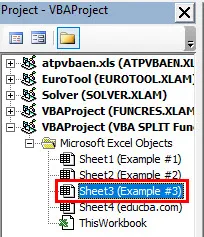
Стъпка 3: След като прозорецът с кода е отворен, декларирайте подфункция, за да започнете да пишете кода.
Код:
Sub Sample2 () Край Sub
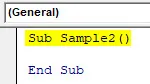
Стъпка 4: Декларирайте две променливи една като низ и една като низ от масив.
Код:
Sub Sample2 () Dim A като String Dim B () като String End Sub
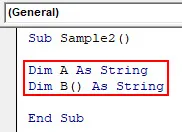
Стъпка 5: Вземете данни от потребителя и се съхранявайте в A, като използвате функцията за поле за въвеждане.
Код:
Sub Sample2 () Dim A като String Dim B () като String A = InputBox ("Въведете низ", "Трябва да има интервали") End Sub
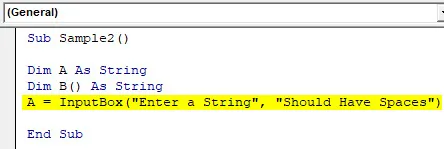
Стъпка 6: Използвайте функцията за разделяне и я съхранявайте в B.
Код:
Sub Sample2 () Dim A като String Dim B () като String A = InputBox ("Въведете низ", "трябва да има интервали") B = split (A) end sub
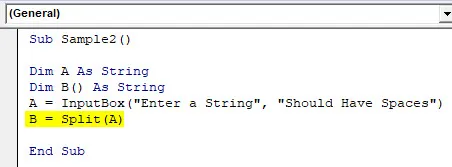
Стъпка 7: Използвайте функция Msgbox, за да покажете общия брой думи.
Код:
Sub Sample2 () Dim A като String Dim B () As String A = InputBox ("Въведете низ", "Трябва да има интервали") B = Разделяне (A) MsgBox ("Общо въведените думи е:" & UBound ( B ()) + 1) Край Sub
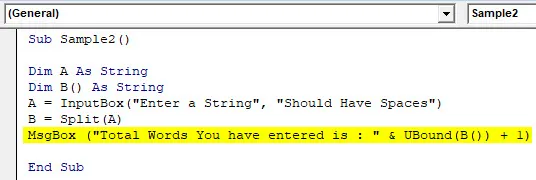
Стъпка 8: Стартирайте кода от предоставения бутон за стартиране. След като стартираме кода, той изисква въвеждане на низ. Напишете „ИНДИЯ Е МОЯ СТРАНА“ в полето и натиснете ОК, за да видите резултата.
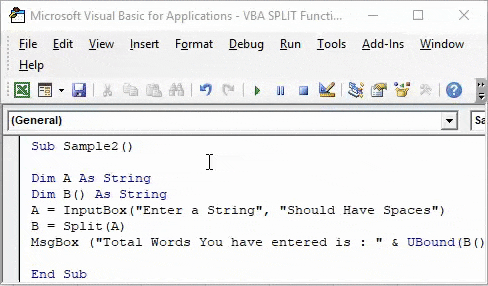
Обяснение на Excel VBA Split функция
Сега знаем, че split функцията в VBA е функция за подреждане, която се използва за разделяне на низове в различни части. Входът, който поемаме е като низ, докато изведеният изход е масив.
Той е много подобен на другите функции на работния лист, но е по-превъзходен, тъй като може да прекъсне няколко думи и да ги върне като масив.
Неща, които трябва да запомните
Има няколко неща, които трябва да запомним за VBA сплит функцията:
- Функцията за разделяне на VBA е функция за подреждане.
- Той връща изхода като низ.
- Само изразът е задължителен аргумент, докато останалите аргументи са незадължителни.
Препоръчителни статии
Това е ръководство за VBA Split функция. Тук обсъдихме как да използваме Excel VBA Split Function, заедно с практически примери и шаблон за excel за сваляне. Можете да разгледате и другите ни предложени статии -
- Създаване на VBA докато цикъл
- Как да разделите клетката в Excel?
- VBA Правете докато цикъл с примери
- Преглед на Excel Merge and Center